Malwarebytes unable to connect the service что делать

Malwarebytes предлагает множество удивительных защитных функций во всех своих инструментах безопасности. Их основной пакет под названием Malwarebytes Anti-Malware в настоящее время является одним из самых популярных решений для защиты от вредоносных программ на рынке. Однако некоторым пользователям было трудно запустить инструмент и получить к нему доступ, так как Malwarebytes не открывается для некоторых из них.
Скорее всего, это проблема вируса, когда вредоносное программное обеспечение блокирует выполнение исполняемого файла защиты от вредоносного ПО. Ниже мы предлагаем некоторые решения этой проблемы, поэтому обязательно ознакомьтесь с ними.
Что делать, если Malwarebytes Anti-Malware не открывается
- Переименуйте mbam.exe в explorer.exe
- Запустите Malwarebytes Chameleon
- Запустите Malwarebytes от имени администратора
- Попробуйте запустить Malwarebytes в безопасном режиме
- Переустановите Malwarebytes Anti-Malware
Решение 1. Переименуйте mbam.exe в explorer.exe.
Давайте начнем с обходного пути, который мы нашли на официальном форуме. Некоторым пользователям удалось запустить пакет Malwarebytes Anti-Malware, переименовав исполняемый файл. Существует высокая вероятность того, что его выполнение предотвращено злонамеренным присутствием.
Вам нужно административное разрешение, чтобы переименовать этот файл. И после того, как вам удалось запустить Malwarebytes, выполните сканирование и получите исполняемый файл с именем по умолчанию. Это должно работать сейчас.
Вот вся процедура в несколько шагов:
- Перейдите к C: Program FilesMalwarebytesAnti-Malware .
- Щелкните правой кнопкой мыши mbam.exe и выберите « Переименовать» в контекстном меню.
- Переименуйте mbam.exe в explorer.exe и запустите его.
- ЧИТАЙТЕ ТАКЖЕ: ИСПРАВЛЕНИЕ: Malwarebytes не будет обновляться в Windows 10
Решение 2 — Запустите Malwarebytes Chameleon
В этих нежелательных сценариях, когда вы не можете запустить Malwarebytes, мы можем смело обращаться к Malwarebytes Chameleon. Эта встроенная утилита предназначена для запуска Malwarebytes, когда вам не подходят обычные способы. Если вы не можете запустить приложение стандартным способом (с помощью ярлыка или значка уведомления), этот инструмент должен работать своим волшебством. После запуска Malwarebytes Anti-Malware Suite немедленно запустите детальное сканирование.
Обычно вам нужно сделать это только один раз. Как только вредоносные байты удаляют угрозы, все должно вернуться к нормальной жизни.
Вот как запустить Malwarebytes Chameleon:
Решение 3. Запустите Malwarebytes от имени администратора
Это долгосрочное решение, тем более что большинство пользователей уже используют свою систему с учетной записью администратора. Однако, если это не так (чаще встречается на более ранних итерациях Windows), рекомендуется запускать приложение с правами администратора.
Вот как постоянно запускать Malwarebytes Anti-Malware от имени администратора:
Решение 4. Попробуйте запустить Malwarebytes в безопасном режиме.
Как вы, наверное, уже поняли, главная цель здесь — запустить Malwarebytes один раз. После этого инструмент удалит все угрозы, включая те, которые мешают ему работать. Теперь еще один способ сделать это, избегая при этом действий сторонних производителей, — это загрузить вашу систему в безопасный режим с поддержкой сети. Это должно значительно ограничить вредоносное программное обеспечение, и вы сможете запускать Malwarebytes без серьезных проблем на этом пути.
Вот как загрузиться в безопасном режиме на Windows 10:
- Во время запуска, когда появляется логотип Windows, нажмите и удерживайте кнопку питания, пока компьютер не выключится.
- Включите компьютер и повторите процедуру 3 раза. В четвертый раз, когда вы запускаете компьютер, Расширенное меню восстановления должно появиться.
- выбирать Устранить неполадки
- Выбрать Расширенные настройки а потом Настройки запуска .
- щелчок Перезагрузите
- Выберите Безопасный режим с Сетью из списка.
- Запустите Malwarebytes и сканируйте на наличие вредоносных программ.
- После этого перезагрузите компьютер и проверьте, запускаются ли Malwarebytes или нет.
Решение 5 — Переустановите Malwarebytes Anti-Malware
Наконец, если ни одно из предыдущих решений не помогло вам, чистая переустановка должна обеспечить решение проблемы. После успешного удаления Malwarebytes Anti-Malware с вашего ПК загрузите и установите последнюю версию. Не забудьте сохранить свои учетные данные, чтобы сразу активировать их.
Выполните следующие действия, чтобы переустановить Malwarebytes Anti-Malware на вашем компьютере:
- На панели поиска Windows введите «Управление» и откройте панель управления .
- Выберите « Удалить программу ».
- Удалите MalwarebytesAnti-Malware.
- Перейдите сюда и загрузите последнюю версию MalwarebytesAnti-Malware.
С учетом сказанного мы можем завершить эту статью. Если у вас есть какие-либо дополнительные вопросы или предложения, не стесняйтесь сообщить нам в разделе комментариев. Если проблема не устранена, не забудьте связаться с официальной поддержкой и предоставить необходимые журналы и скриншоты.

Быстрая навигация:
О Malwarebytes
Одна из причин отказа традиционного антивируса заключается в том, что он медленно реагирует на новые угрозы. Компания Malwarebytes уничтожает невиданные ранее вредоносные программы, используя такие технологические уровни, как сопоставление поведения, обнаружение аномалий (отличный вид искусственного интеллекта) и усиление защиты приложений.

Одно из лучших антивирусных программ 2019 года - Защитник Windows
Если вы ищете место для хранения ваших устройств с Windows, вам следует сначала запустить лучшее антивирусное программное обеспечение - Защитник Windows. Посмотрим подробнее.
Вы можете быть взломаны следующими способами, включая щелчок по вредоносной ссылке, посещение зараженного веб-сайта и принятие звонка от мошенника. Это программное обеспечение отключало эти векторы атак и закрыло их, когда они появлялись. Независимо от того, используете ли вы Mac, Windows или Android, плохие парни не могут найти путь.
Вы можете загрузить Malwarebytes из Интернета. Доступны три версии программного обеспечения.
1. У Malwarebytes есть бесплатная версия. Кроме того, Malwarebytes предоставляет вам пробную версию полной версии после загрузки и установки программного обеспечения.

2. Malwarebytes Premium поддерживает Windows, Mac, Android и Chrome OS. Версия Premium предлагает функции исправления и защиты.
3. Malwarebytes также предлагает версию Malwarebytes Home, которая доступна максимум для 10 устройств.
Причины, по которым Malwarebytes не может подключить службу
Почему Malwarebytes не может подключить Сервис? Существует множество причин, по которым Malwarebytes не может подключиться к Службам или Malwarebytes не запускается.
Проблемы с отсутствием контекста, ошибки установки или другие технические проблемы могут привести к этой проблеме. Однако заражение вредоносным ПО является одной из наиболее частых причин, по которым Malwarebytes не может подключиться к Сервису.
Нет сомнений в том, что приложения, установленные в зараженных системах, могут быть затронуты некоторыми вредоносными программами и другими вредоносными инфекциями, особенно антивирусами и программами безопасности в Интернете. Malwarebytes - не исключение.
Решения для исправления Malwarebytes, неспособного подключить службу

Самые большие угрозы для бизнеса со стороны вредоносного ПО в наступающем 2019 году
Какие вредоносные программы будут наиболее опасными для бизнеса в 2019 году? Этот пост покажет вам основные тенденции безопасности на 2019 год.
- Проверьте, есть ли что-то не так с сервисом Malwarebytes
- Переустановите Malwarebytes с нуля
- Проблемы с антивирусом
- Удалите MBAM в безопасном режиме
Решение 1.Проверьте, есть ли что-то не так со службой Malwarebytes
Если вы столкнулись с проблемой - Malwarebytes не может подключиться к Службе или Malwarebytes не открывается, вы можете легко включить ее, следуя приведенным ниже инструкциям.
Шаг 1: Щелкните значок Поиск бар, тип services.msc и откройте первый результат, запустив его от имени администратора, чтобы получить доступ к полному списку служб, запущенных на вашем ПК с Windows.
Шаг 2: Затем вы должны найти, щелкнуть правой кнопкой мыши Сервис Malwarebytes и нажмите Свойства .

Наконечник: Если вы хотите заказать услуги в алфавитном порядке и найти службу Malwarebytes, вы можете щелкнуть имя столбец.
Шаг 3: Если был включен какой-либо другой параметр, вы должны найти Запускать введите параметр и измените его на Автоматический .
Шаг 4: Если Сервис не запущен, вы можете нажать Начало чтобы запустить его, пока его статус не изменится на Бег .
Вас беспокоит проблема с запуском службы Центра безопасности Windows? В этом посте показаны 4 решения этой проблемы.
Шаг 1: Выполните шаги 1-2 из приведенных выше инструкций, чтобы открыть службы Malwarebytes. Свойства .
Шаг 2: Перейдите к Войти в систему вкладка, выберите Этот аккаунт и щелкните Просматривать. кнопка.

Шаг 3: Введите имя своего компьютера и нажмите Проверить имена . Затем вам следует дождаться аутентификации имени и нажать Хорошо .
Шаг 4: Введите пароль администратора в поле Пароль и нажмите Хорошо .
Шаг 5: Наконец, закройте это окно и вернитесь к свойствам Malwarebytes, затем нажмите Начало .
Если проблема «Malwarebytes не работает» все еще существует, вы можете попробовать второе решение.
Решение 2. Переустановите Malwarebytes с нуля
Сначала вы должны ввести regedit в строке поиска. В зависимости от архитектуры вашего ПК получите свой идентификатор и ключ, используя одно из следующих мест:
Расположение для 32-разрядной версии Windows x86:
HKEY_LOCAL_MACHINE SOFTWARE Malwarebytes 'Anti-Malware
Расположение для 64-разрядной версии Windows x64:
HKEY_LOCAL_MACHINE SOFTWARE Wow6432Node Malwarebytes 'Anti-Malware
Вы можете продолжить процесс удаления после того, как получите свой идентификатор и ключ. Если вы хотите продолжить использование версии Premium после удаления, внимательно следуйте инструкциям.
Шаг 1: открыто МБАМ и нажмите Мой счет , затем щелкните Деактивировать .
Шаг 2: открыто Настройки и нажмите Расширенные настройки , затем снимите флажок Включить самозащиту модуль.
Шаг 3: Теперь вам следует загрузить mbam-clean.exe с сайта Malwarebytes. Закройте все открытые программы и временно отключите антивирус.
Шаг 4: Следуйте инструкциям на экране после запуска средства mbam-clean.exe. Когда вам будет предложено, перезагрузите компьютер.
Шаг 5: Загрузите и установите последнюю версию MBAM и снимите флажок пробный вариант.
Шаг 6: После запуска программы нажмите кнопку Активация кнопка.
Шаг 7: Скопируйте и вставьте идентификатор и ключ, полученные из реестра, в диалоговое окно. Тогда он автоматически активирует вашу лицензию.
Тогда вы успешно установили Malwarebytes с нуля. Вы можете проверить, существует ли проблема Malwarebytes, неспособная подключить службу.
Решение 3. Проблемы с антивирусом
Судя по отзывам некоторых пользователей, ваше антивирусное программное обеспечение не позволяет Malwarebytes подключиться к Сервису.
Пользователи сообщают, что при использовании одного и того же антивирусного программного обеспечения и MBAM они никогда не сталкивались с подобной проблемой в прошлом. Одна версия Malwarebytes, скорее всего, вызывает эту проблему.
Вы можете просто решить проблему, дождавшись нового патча или исправления. Однако, если вам действительно нужно сразу же использовать Malwarebytes, вы можете попробовать следующие решения.
1. Установка исключения для MBAM в вашей антивирусной программе - лучшее, что вы можете попробовать.
2. F-Secure - это антивирус для Windows, и пользователи F-Secure часто жалуются на эту проблему.
3. Попытайтесь внести всю папку Malwarebytes в список исключений F-Secure и попробуйте снова запустить MBAM.
Решение 4. Удалите MBAM в безопасном режиме
Шаг 1: Открыть Конфигурация системы приложение, набрав msconfig в поиск панель и перейдите к Загрузки таб.
Шаг 2: Проверить Безопасный ботинок вариант, и он проверит Минимальный по умолчанию. Затем нажмите Хорошо и подтвердите перезагрузку компьютера.

Шаг 3: Затем ваш компьютер должен перезагрузиться в безопасном режиме. Щелкните значок Начало меню и откройте Настройки , затем перейдите к Программы .

Шаг 4: найти МБАМ в списке установленных приложений и нажмите Удалить . Затем откройте msconfig снова и отключить Безопасный ботинок вариант.
Шаг 5: Загрузите последнюю версию MBAM с их сайта, чтобы переустановить ее.
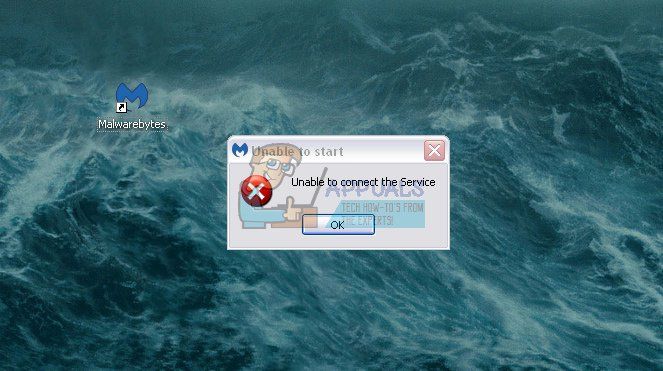
Решение 1. Проверьте, есть ли что-то не так с сервисом Malwarebytes
- Чтобы получить доступ к полному списку сервисов, запущенных на вашем ПК с Windows, нажмите меню «Пуск», расположенное в нижней левой части страницы, и нажмите на панель поиска. Введите «services.msc» и откройте первый результат, запустив его от имени администратора.
- Нажмите на столбец Имя, если вы хотите заказать службы в алфавитном порядке и найти службу Malwarebytes.
- Щелкните правой кнопкой мыши и выберите «Свойства».
- Найдите параметр «Тип запуска» и измените его на «Автоматический», если включены другие параметры.
- Если служба не запущена, обязательно запустите ее, нажимая кнопку «Пуск», пока ее состояние не изменится на «Работает».
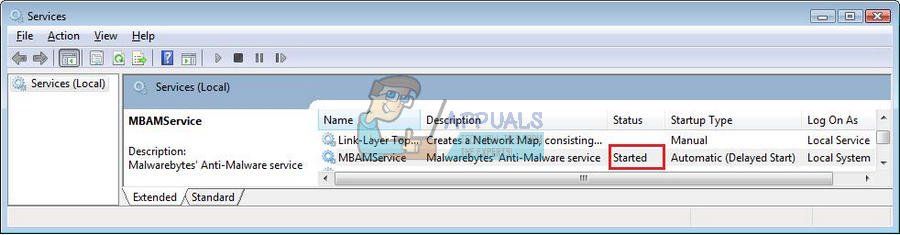
«Windows не удалось запустить службу Security Center на локальном компьютере. Ошибка 1079: учетная запись, указанная для этой службы, отличается от учетной записи, указанной для других служб, работающих в том же процессе ».
Этого должно быть достаточно для устранения проблемы, если она связана с остановкой службы. Перезагрузите компьютер и наслаждайтесь!
Решение 2. Переустановите вредоносные байты с нуля
Многие пользователи сообщают, что переустановка Malwarebytes навсегда устранила их проблему, и вы должны попробовать это как можно скорее. Тем не менее, если вы приобрели Премиум-версию инструмента, вам нужно будет найти способ получить свой код активации и ключ. Вы сможете легко найти эту информацию, сверяясь со страницей, с которой вы загрузили инструмент, но есть и другие способы.
- Введите «regedit» в строке поиска, которую вы сможете найти после нажатия в меню «Пуск».
- Используйте одно из расположений ниже, чтобы получить свой идентификатор и ключ, в зависимости от архитектуры вашего ПК:
После того как вы получили свой идентификатор и ключ, вы можете продолжить процесс удаления. Внимательно следуйте инструкциям, если вы хотите продолжить использование Премиум-версии после удаления.
- Откройте MBAM >> Моя учетная запись и нажмите Деактивировать.
- Откройте «Настройки» >> «Дополнительные настройки» и снимите флажок «Включить модуль самозащиты».
- Закройте программу и загрузите mbam-clean.exe с сайта Malwarebytes (загрузка начнется немедленно).
- Закройте все открытые программы и временно отключите антивирус.
- Запустите инструмент mbam-clean.exe и следуйте инструкциям на экране. Перезагрузите компьютер при появлении запроса
- Загрузите последнюю версию MBAM со своего сайта и установите ее, следуя инструкциям на экране.
- Снимите флажок рядом с опцией Trial.
- После запуска программы нажмите на кнопку с надписью «Активация».
- Скопируйте и вставьте идентификатор и ключ, которые вы получили из реестра, в диалоговом окне, которое должно автоматически активировать вашу лицензию.
- Наслаждайтесь использованием Malwarebytes Anti-Malware Premium!
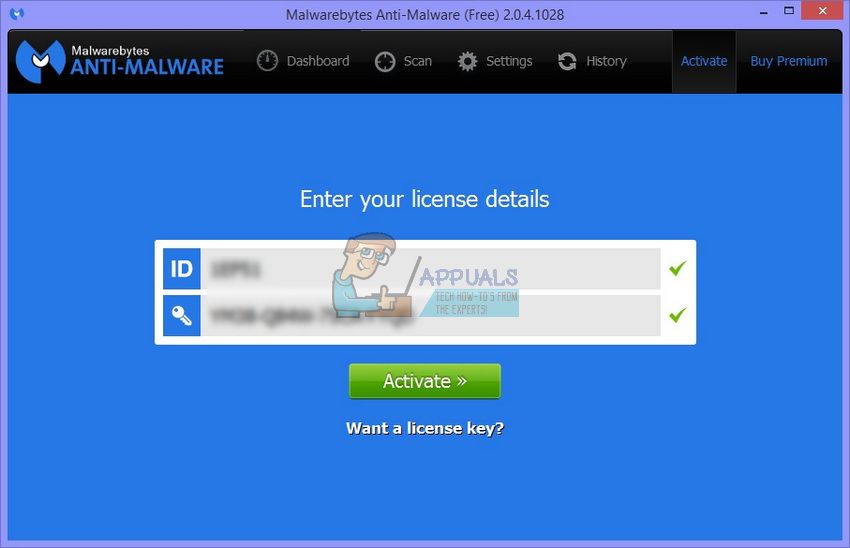
Если вы не используете Premium или Pro версию MBAM, просто выполните шаги 3-7 и наслаждайтесь обновленной версией MBAM.
Решение 3. Проблемы с антивирусом
Malwarebytes всегда рекламировался как программное обеспечение, которое должно прекрасно сочетаться с другими инструментами и программами на вашем компьютере. Однако, судя по отзывам других людей, антивирусное ПО Malwarebytes «Unable to Connect the Service» может быть вызвано вашим антивирусным программным обеспечением.
- Во-первых, пользователи сообщили, что у них никогда не было подобных проблем в прошлом, когда они использовали один и тот же антивирус вместе с MBAM, и проблема, скорее всего, вызвана одной версией Malwarebytes.
- Вы можете просто дождаться выпуска нового патча или исправления, которое должно решить эти проблемы.
Однако, если вам действительно нужно использовать Malwarebytes немедленно, есть несколько вариантов, которые вы можете попробовать.
Решение 4. Удалите MBAM в безопасном режиме.
Если вам не удалось правильно удалить MBAM во время обычного запуска, попробуйте перезагрузить компьютер в безопасном режиме и удалить его.
Установка MalwareBytes
Теперь установите программу. Обратите внимание: галка Включить бесплатный тестовый период Malwarebytes PRO должна быть снята:

Поиск вредоносного ПО с помощью MalwareBytes
Запустите программу от имени Администратора:

Обновите базы, нажав на ссылку Update Now:

Если вы хотите использовать русскоязычный интерфейс, нажмите Settings -> General Settings и в выпадающем списке Language выберите Русский:

Перейдите в раздел Сканирование и выберите пункт Пользовательские Scan:

1) Отметьте галками все диски;
2) В выпадающих списках PUP и PUM выберите Предупредить пользователя об обнаружении;

Как удалить найденные вредоносные элементы (вирусы, трояны, вымогатели) в программе
Укажите действие Карантин напротив найденных элементов, которые вы желаете обезвредить, и нажмите кнопку Применить действия:

Нажмите Да для перезагрузки компьютера:

И вот, в конце концов после перезагрузки все зловреды должны исчезнуть с вашего ПК.
Читайте также:


